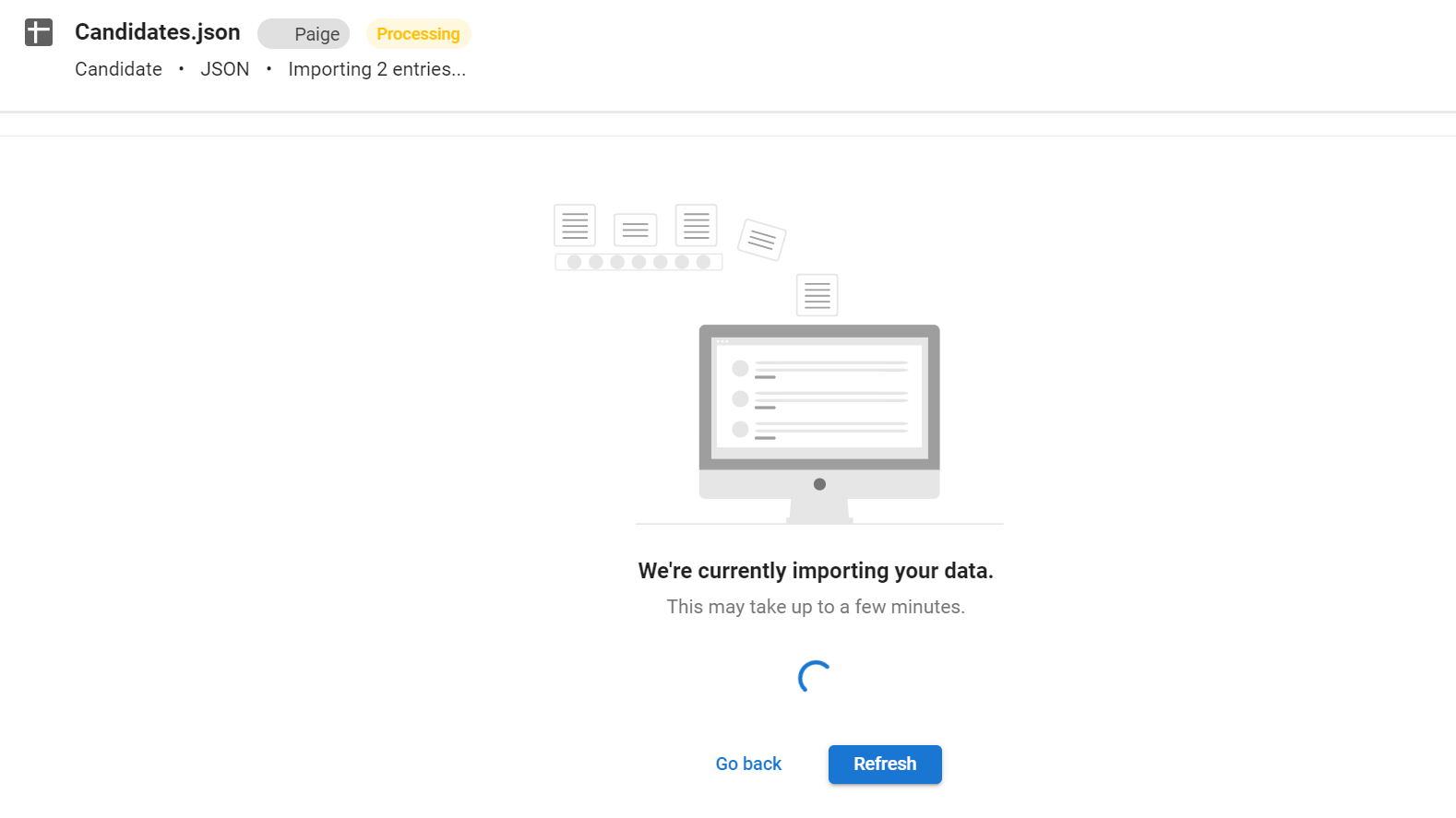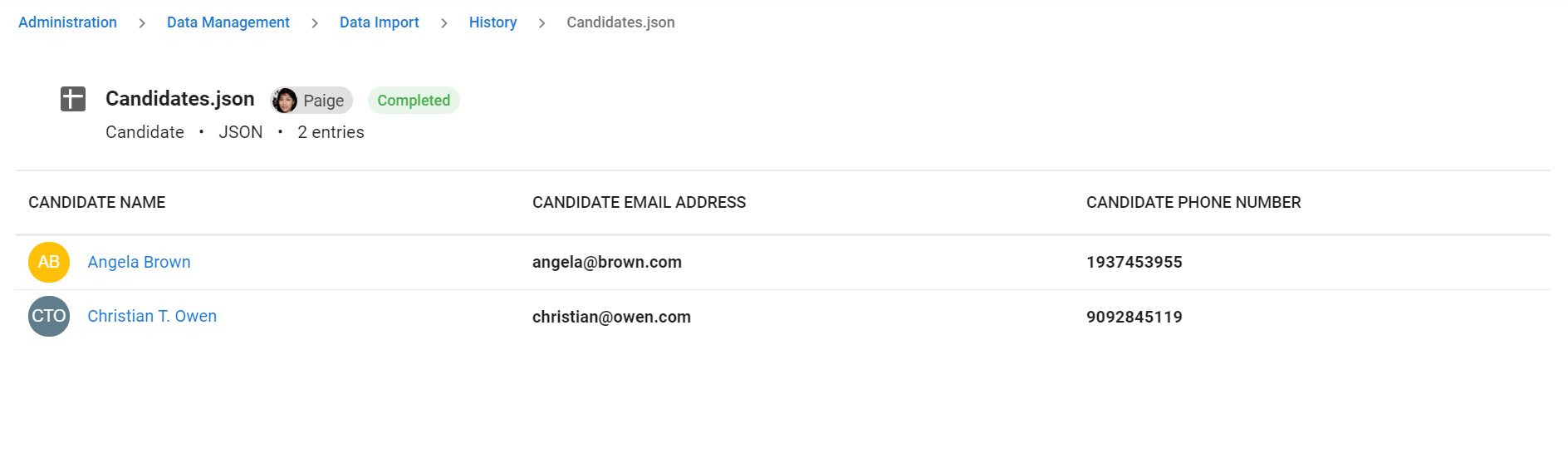Dies kann nur von einem Verwalter durchgeführt werden.
Manatal ermöglicht die Massenerstellung von Kandidat:innen durch den Import von CSV- oder JSON-Dateien. Dies kann besonders nützlich sein, wenn beispielsweise eine Datenmigration zu Manatal durchgeführt wird.
Beim Import von Kandidat:innen wird ein Kandidierender nicht in Manatal importiert, wenn eine E-Mail-Adresse in Ihrer CSV- oder JSON-Datei bereits mit einem Kandidierenden in Ihrer Datenbank verknüpft ist.
Importieren Sie Ihre Kandidaten
- Gehen Sie zur folgenden Seite. Alternativ klicken Sie im Seitenmenü auf "Verwaltung", öffnen Sie die Kategorie "Datenverwaltung" und dann die Kategorie "Datenimport" und klicken Sie auf "Datei hochladen".


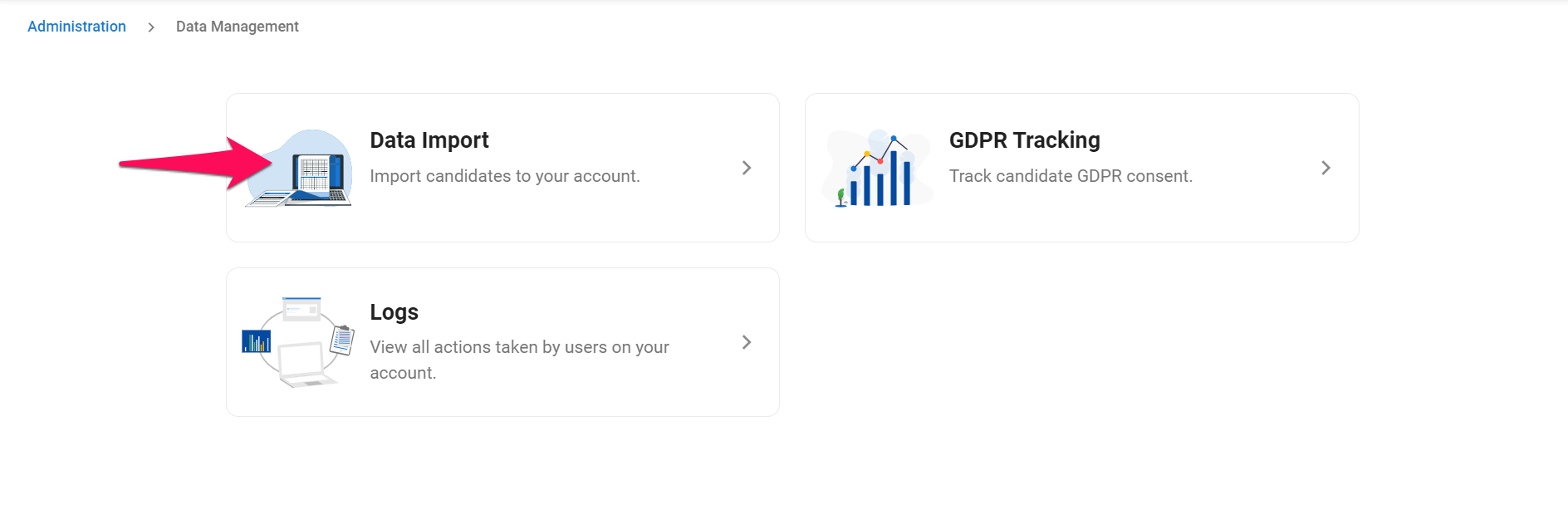
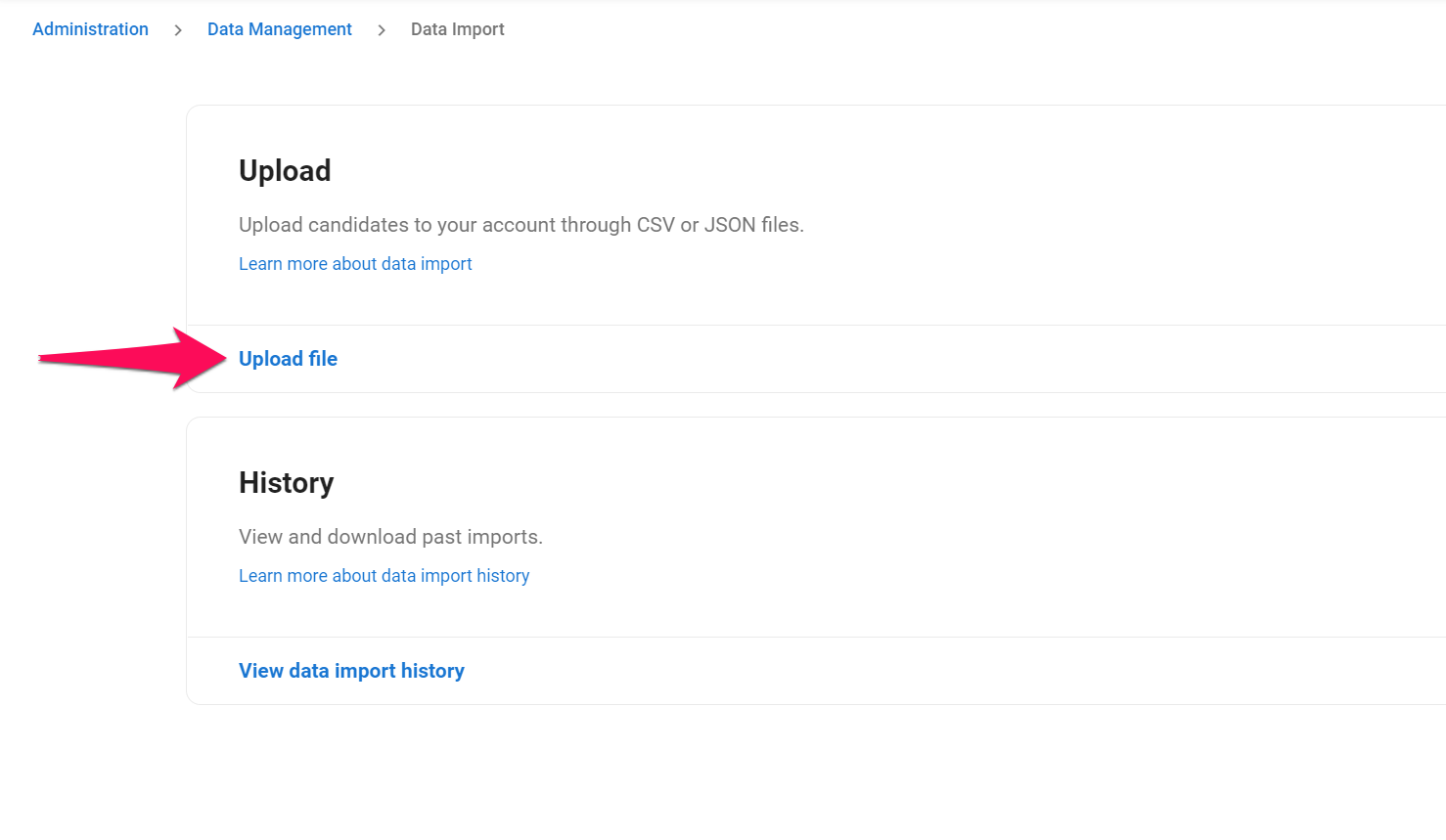
-
Wählen Sie den Kandidaten-Datensatz aus und klicken Sie auf "Weiter".
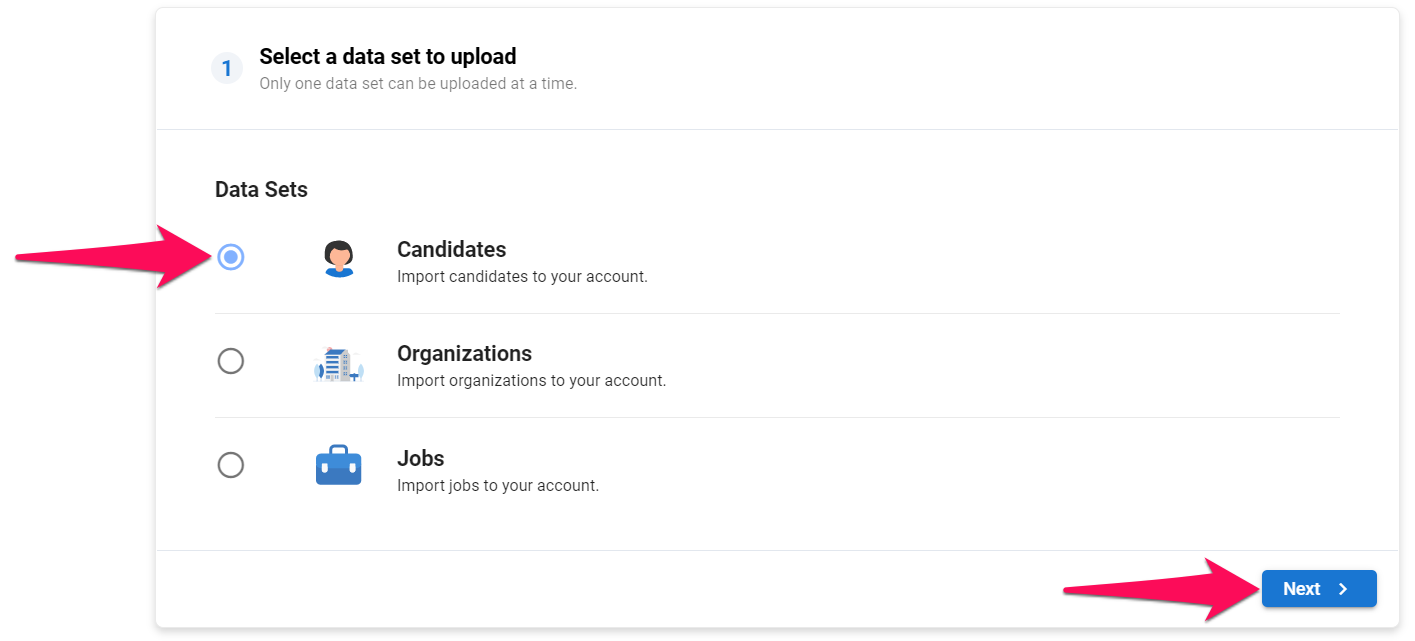
-
Wählen Sie den Dateityp aus und klicken Sie auf "Weiter". Für eine CSV-Datei lesen Sie weiter unten, für eine JSON-Datei folgen Sie diesen Anweisungen.
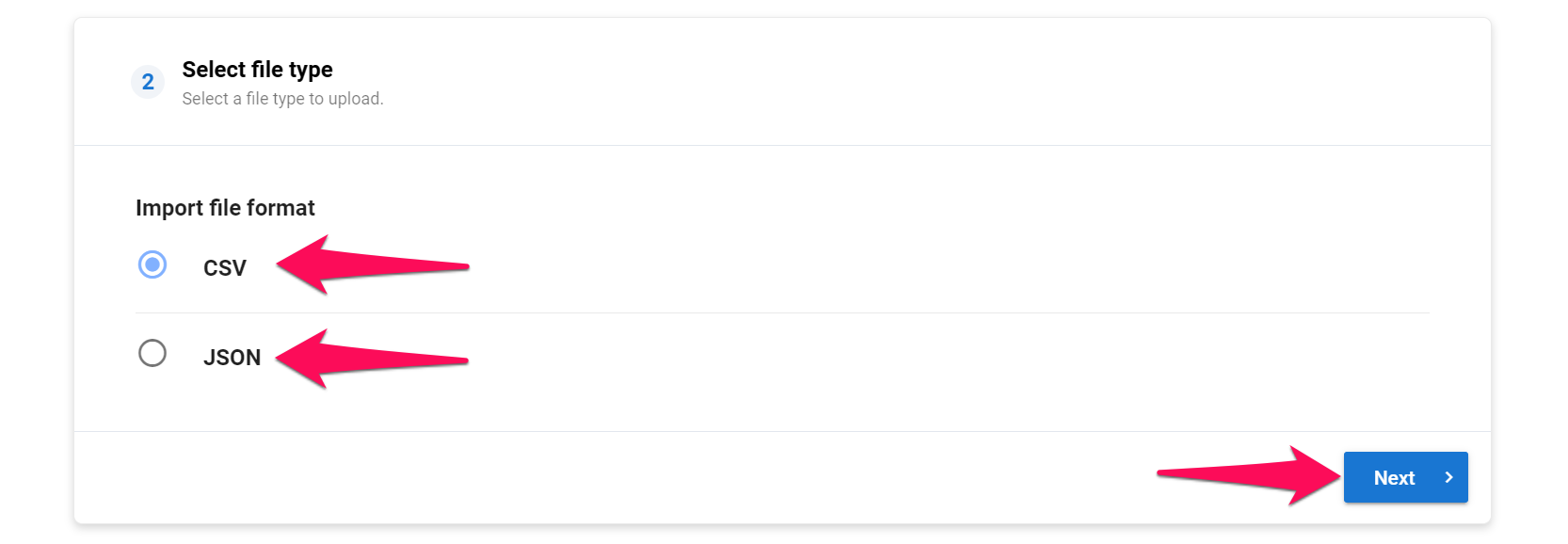
CSV-Datei
- Wählen Sie eine Datei zum Hochladen aus, klicken Sie auf "Weiter" und dann auf "Hochladen". Manatal analysiert die Datei und extrahiert alle darin enthaltenen Informationen.
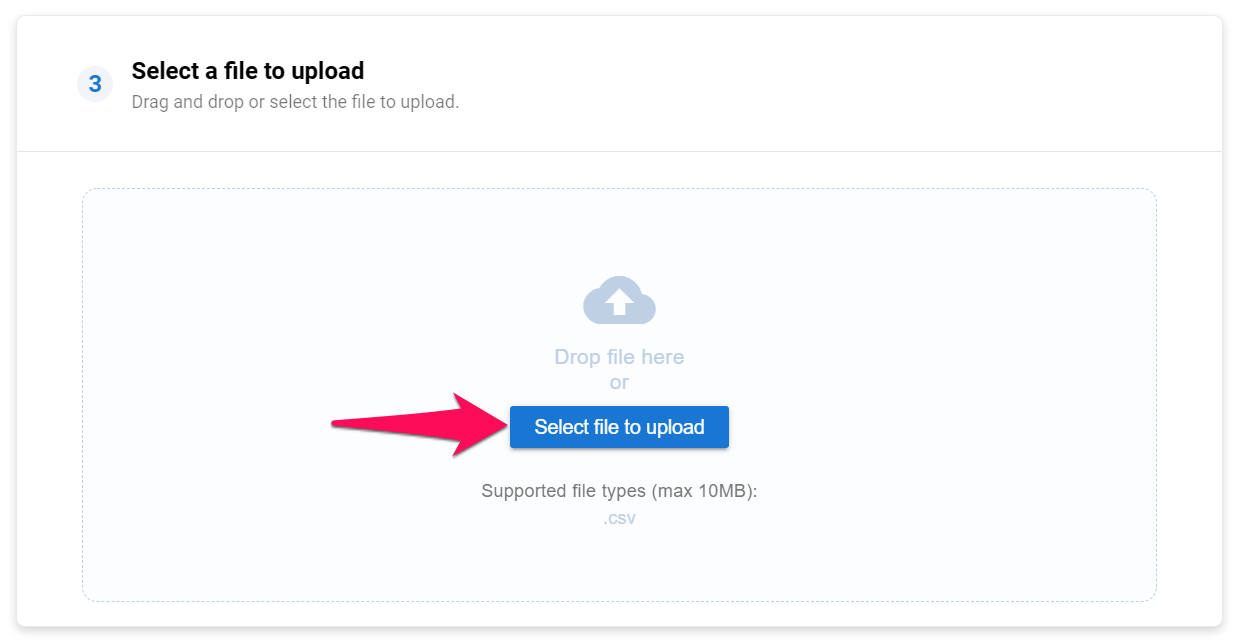
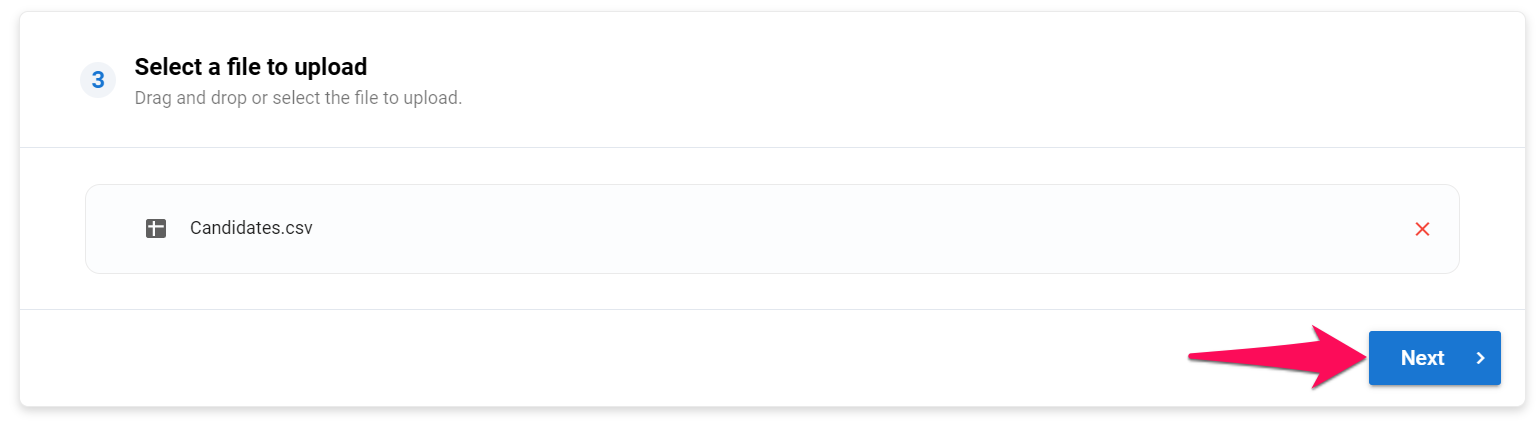
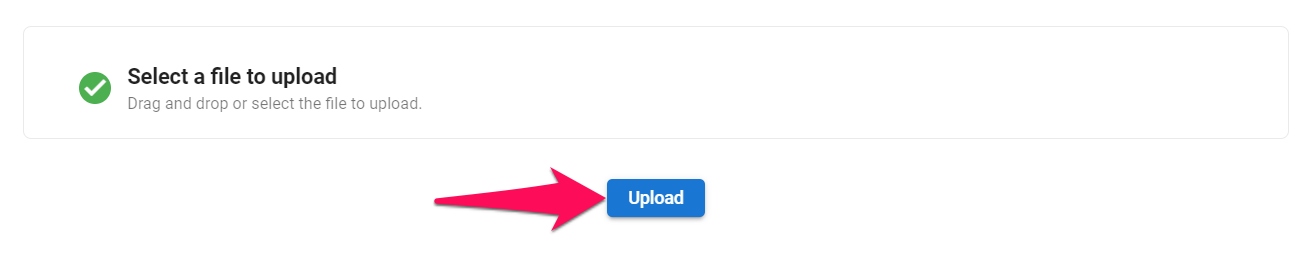
- Ordnen Sie die Spalten Ihrer Datei entsprechend den Feldern von Manatal zu.
- Felder, die im Dropdown-Menü "Feldname" mit einem roten Sternchen gekennzeichnet sind, sind erforderlich, um fortzufahren.
- Jede Spalte, die einem erforderlichen Feld zugeordnet ist, darf keine leeren Zellen enthalten, sonst wird der Import nicht erfolgreich sein.
Nicht zugeordnete Spalten werden nicht in die Plattform importiert.
- 1. Spaltenname: Inhalt der ersten Zelle jeder Spalte in Ihrer CSV-Datei. Wenn die Zelle keinen Inhalt hat, lautet der Spaltenname "Unnamed: n", wobei n für die Nummer der Spalte steht.
- 2. Feldname: Name des Feldes in Manatal. Ordnen Sie den Feldnamen der relevanten Spalte zu (z.B. ordnen Sie die Spalte "E-Mail" dem Feld "E-Mail-Adresse des Kandidaten" zu, wenn Sie Kandidat:innen importieren).
- 3. Feldtyp: Von Manatal erforderlicher Datentyp. Stellen Sie sicher, dass die in jeder Spalte enthaltenen Daten den Anforderungen des jeweiligen Feldes entsprechen. Daten werden nicht in Manatal importiert, wenn sie nicht den Einschränkungen des Datentyps entsprechen. Erfahren Sie mehr über die Einschränkungen der Feldtypen in der Tabelle unten.
- 4. Beispieldaten: Aus jeder Spalte extrahierte Beispieldaten. Können verwendet werden, um zu bestätigen, dass die Daten der Spalte dem Manatal-Feld entsprechen.
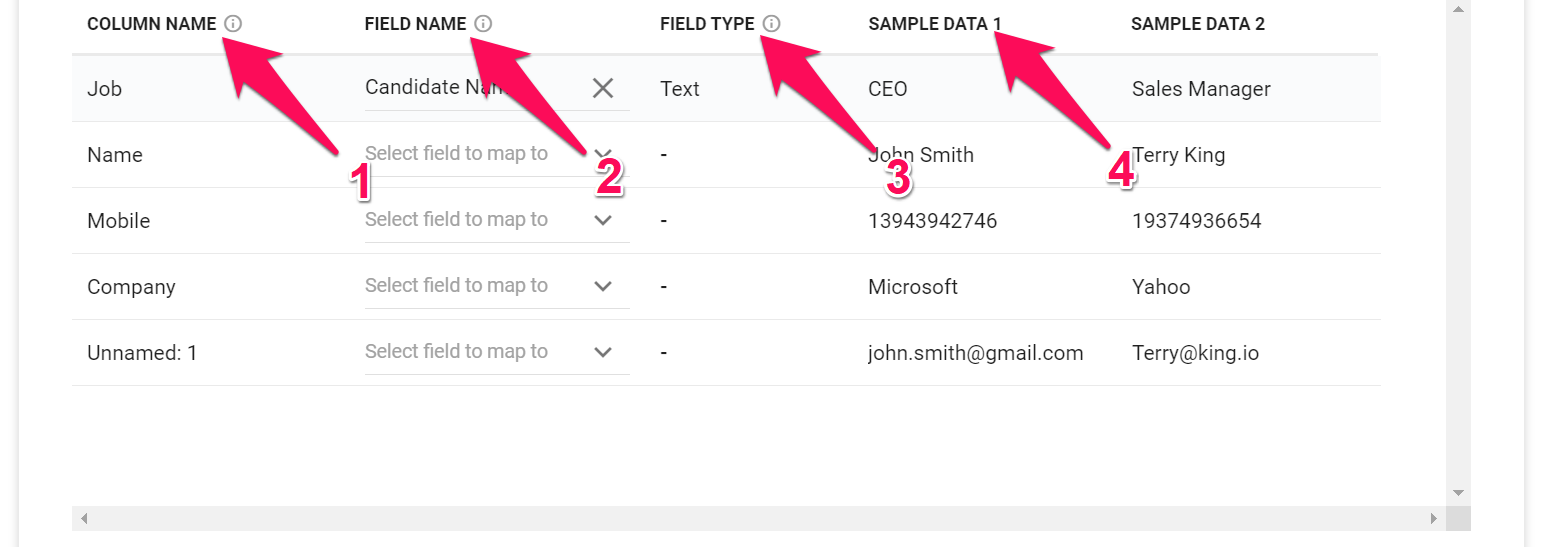
Um eine Spalte einem Feld zuzuordnen, klicken Sie einfach neben dem Namen der Spalte auf "Feld zur Zuordnung auswählen" und wählen Sie das relevante Feld aus dem Dropdown-Menü aus.
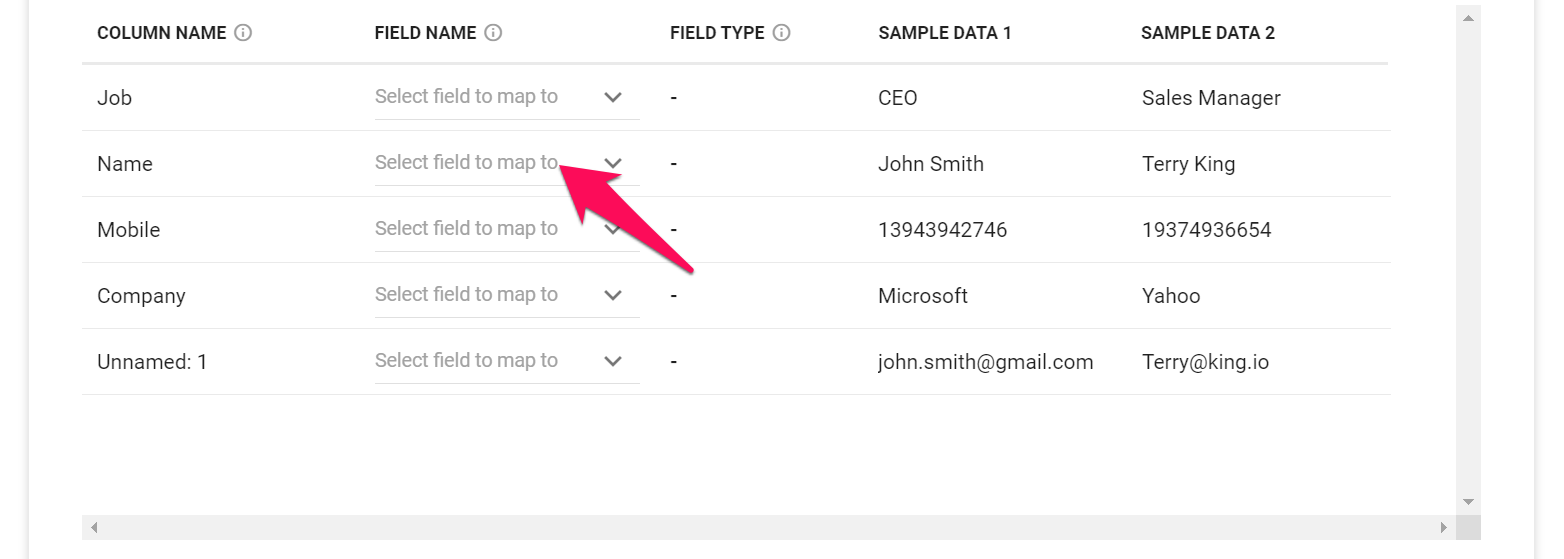
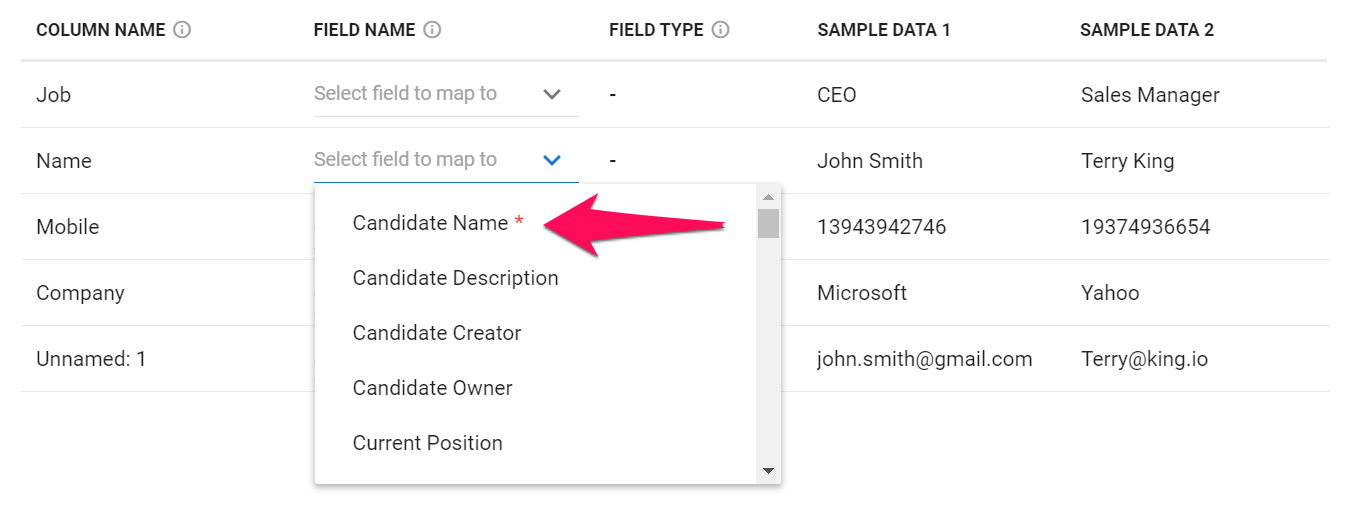
Nachfolgend sind alle Standard-Manatal-Felder aufgeführt, die zugeordnet werden können, sowie ihre jeweiligen Anforderungen.
Wenn Sie planen, zu einem späteren Zeitpunkt Matches oder Lebensläufe zu importieren, benötigt Manatal eine Kandidatenquellen-ID, um den richtigen Kandidierenden mit dem richtigen Match oder Lebenslauf zu verbinden. Es wird empfohlen, diesen Wert den Kandidat:innen während des Kandidatendatenimports über das Feld Kandidatenquellen-ID zuzuweisen. Weitere Informationen zu Matches finden Sie in diesem Artikel und zum Importieren von Matches in diesem Artikel. Informationen zum Importieren von Lebensläufen finden Sie in diesem Artikel.
| Feldname | Erforderlich | Feldtyp | Einschränkungen |
|---|---|---|---|
| Kandidatenname | Ja | Text | ≤ 255 Zeichen |
| Kandidatenquellen-ID | Nein | Ganze Zahl | |
| Kandidatenbeschreibung | Nein | Langer Text | |
| Kandidatenersteller | Nein | E-Mail-Adresse | Muss ein existierender Benutzer sein |
| Kandidatenbesitzer | Nein | E-Mail-Adresse | Muss ein existierender Benutzer sein |
| Aktuelle Position | Nein | Text | ≤ 255 Zeichen |
| Aktuelles Unternehmen | Nein | Text | ≤ 255 Zeichen |
| Jahre Berufserfahrung | Nein | Ganze Zahl | ≥ 0 |
| Geburtsdatum | Nein | Datum | Format muss YYYY-MM-DD sein |
| Kandidatenadresse | Nein | Text | ≤ 255 Zeichen |
| Land | Nein | Text | ≤ 255 Zeichen |
| Stadt | Nein | Text | ≤ 255 Zeichen |
| Kandidaten-E-Mail-Adresse | Nein | E-Mail-Adresse | |
| Kandidaten-Telefonnummer | Nein | Text | ≤ 255 Zeichen |
| Skype | Nein | Text | ≤ 255 Zeichen |
| Aktuelles Gehalt | Nein | Ganze Zahl | ≥ 0 |
| Aktuelle Währung | Nein | ISO-Währungscode | Muss 3-stelliger Währungscode sein |
| Erwartetes Gehalt | Nein | Ganze Zahl | ≥ 0 |
| Erwartete Währung | Nein | ISO-Währungscode | Muss 3-stelliger Währungscode sein |
| Aktuelle Arbeitsform | Nein | Arbeitstyp | Entweder "permanent", "temporary", "contract" oder "intern" |
| Geschlecht | Nein | Geschlechtstyp | Entweder "male", "female" oder "other" |
| Nein | Text | ≤ 255 Zeichen und muss mit "https://www." beginnen | |
| Github | Nein | Text | ≤ 255 Zeichen und muss mit "https://www." beginnen |
| Stackoverflow | Nein | Text | ≤ 255 Zeichen und muss mit "https://www." beginnen |
| Sprachen | Nein | Liste von Text | Nur über JSON-Import verfügbar. Weitere Details siehe unten. |
| Fähigkeiten | Nein | Liste von Text | Nur über JSON-Import verfügbar. Weitere Details siehe unten. |
| Kandidaten-Tags | Nein | Liste von Text | Nur über JSON-Import verfügbar. Weitere Details siehe unten. |
| Kandidatenbranche | Nein | Liste von Text | Nur über JSON-Import verfügbar. Weitere Details siehe unten. |
| Erfahrungen | Nein | Erfahrungen | Nur über JSON-Import verfügbar. Weitere Details siehe unten. |
| Ausbildung | Nein | Ausbildung | Nur über JSON-Import verfügbar. Weitere Details siehe unten. |
| Notizen | Nein | Notizen | Nur über JSON-Import verfügbar. Weitere Details siehe unten. |
- Wenn Ihre Datei Daten enthält, die kein Standard-Manatal-Feld haben, ist es möglich, "benutzerdefinierte Felder" zu erstellen, indem Sie diesen Anweisungen folgen. Einmal erstellt, werden benutzerdefinierte Felder im Dropdown-Menü "Feldname" sichtbar und können Spalten zugeordnet werden.
Benutzerdefinierte Felder in Manatal können mit einer Vielzahl von Feldtypen erstellt werden (Zahl, Datum, Text, Mehrfachauswahl,...). Nachfolgend sind alle verfügbaren Feldtypen und ihre jeweiligen Anforderungen für einen erfolgreichen Import aufgeführt.
Telefonnummern und Postleitzahlen sollten immer als Textfelder zugewiesen werden, da Telefonnummern Sonderzeichen enthalten können (z. B. +1 (800) 555-1234) und Postleitzahlen führende Nullen haben können (z. B. 02155).
| Feldtyp | Format | Einschränkungen |
|---|---|---|
| Text | Text | ≤ 255 Zeichen |
| Langer Text | Langer Text | |
| Datum | Datum | Format muss YYYY-MM-DD sein |
| Zahl | Dezimalzahl | ≥ 0 |
| Prozentsatz | Ganze Zahl | ≥ 0 |
| Boolean | Boolean | true / false |
| Dropdown | Text | Muss in der Auswahlliste enthalten sein |
| Mehrfachauswahl | Text | Muss in der Auswahlliste enthalten sein |
| Mehrfachauswahl-Dropdown | Liste von Text | Nur über JSON-Import verfügbar. Weitere Details siehe unten. |
| Checkbox | Liste von Text | Nur über JSON-Import verfügbar. Weitere Details siehe unten. |
-
Sobald Sie alle zu importierenden Spalten zugeordnet haben, klicken Sie auf "Weiter".
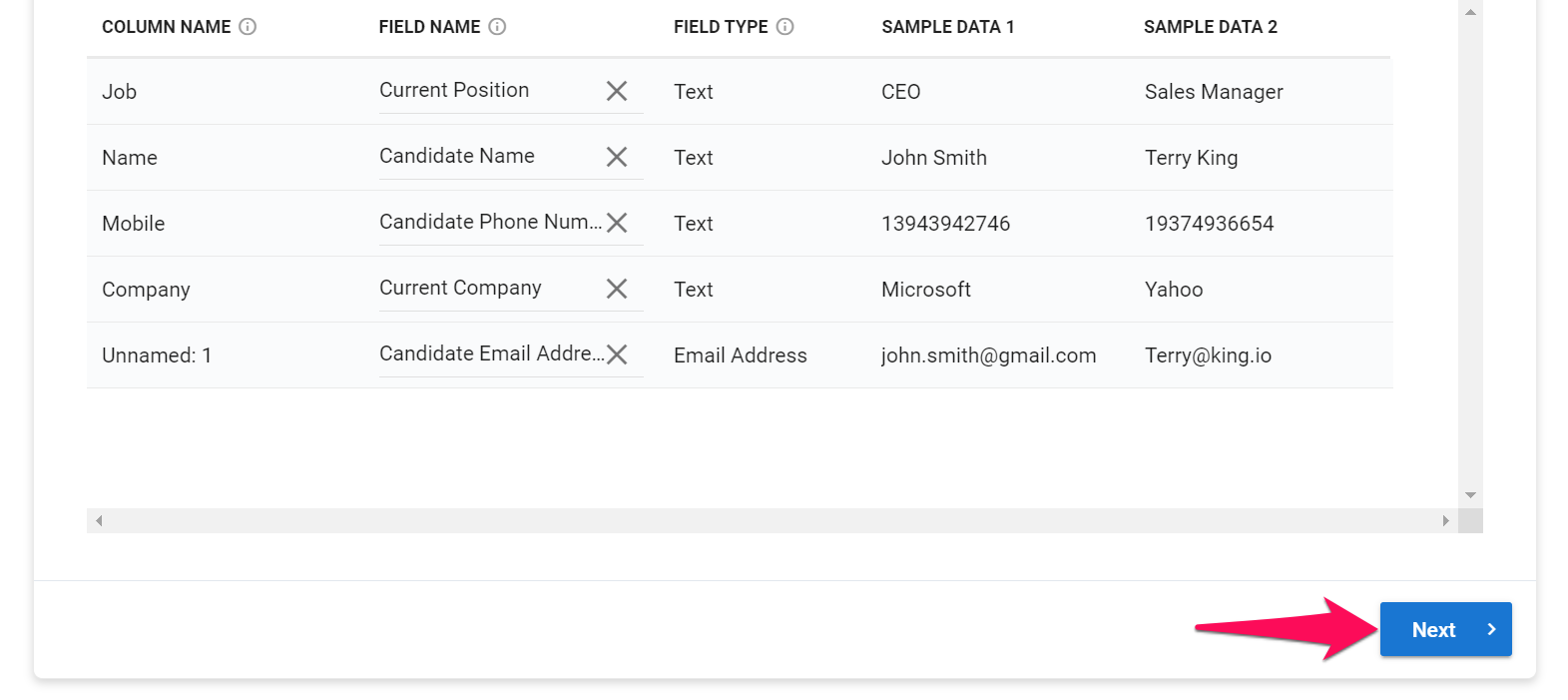
-
Wählen Sie aus, ob Sie per E-Mail benachrichtigt werden möchten, sobald der Import abgeschlossen ist, und klicken Sie dann auf "Hochladen".
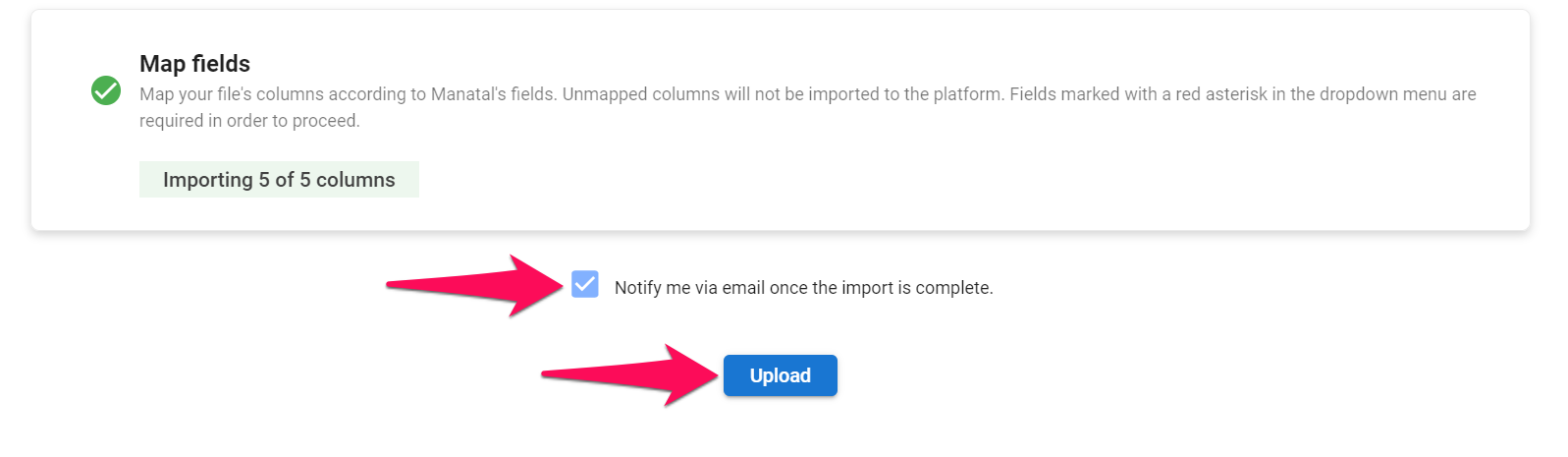
-
Von hier aus können Sie Ihre Arbeit wie gewohnt fortsetzen, Ihre Datei wird im Hintergrund verarbeitet. Um den Status des Imports zu überprüfen, besuchen Sie bitte die Datenimport-Verlaufsseite.
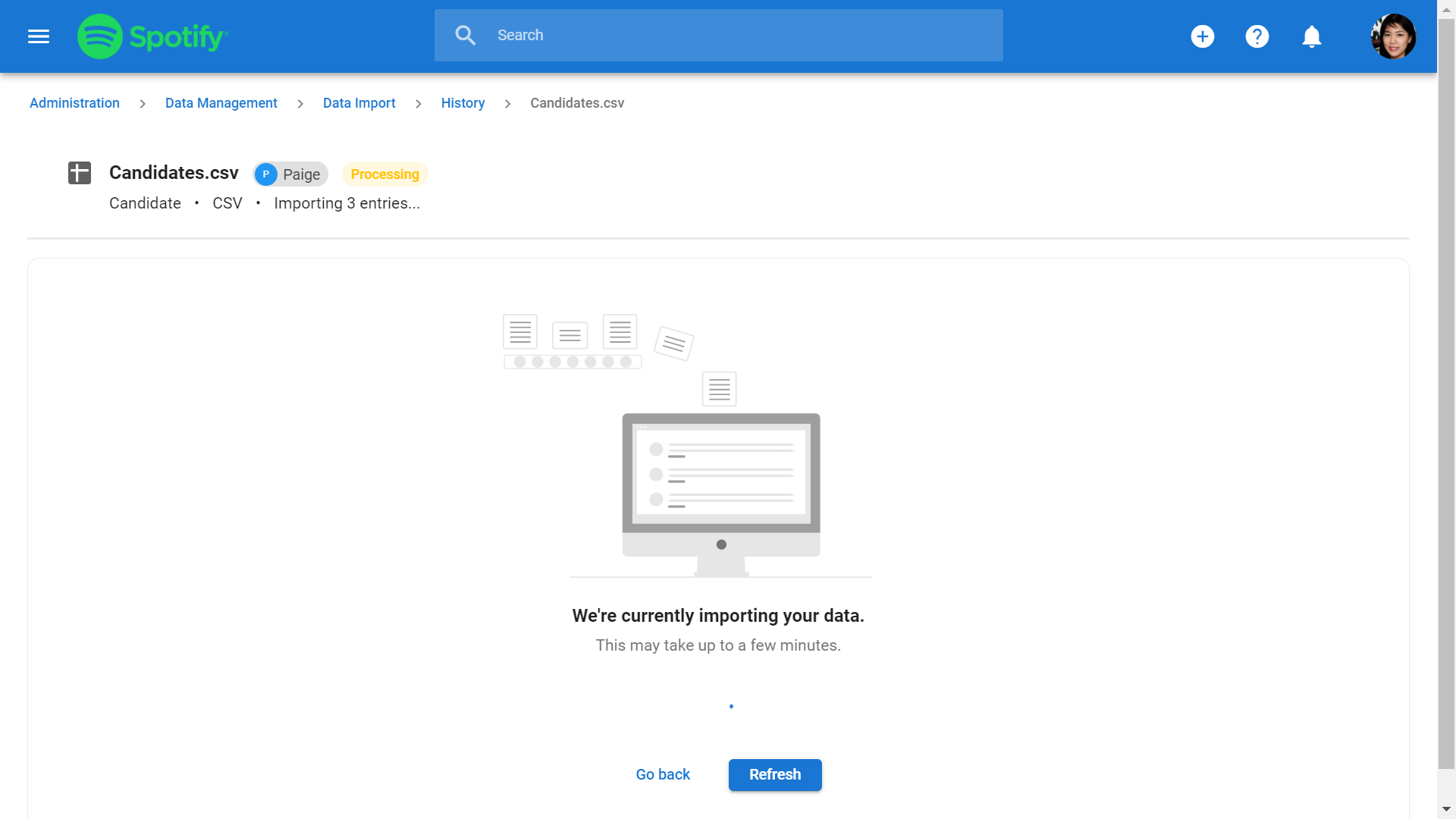
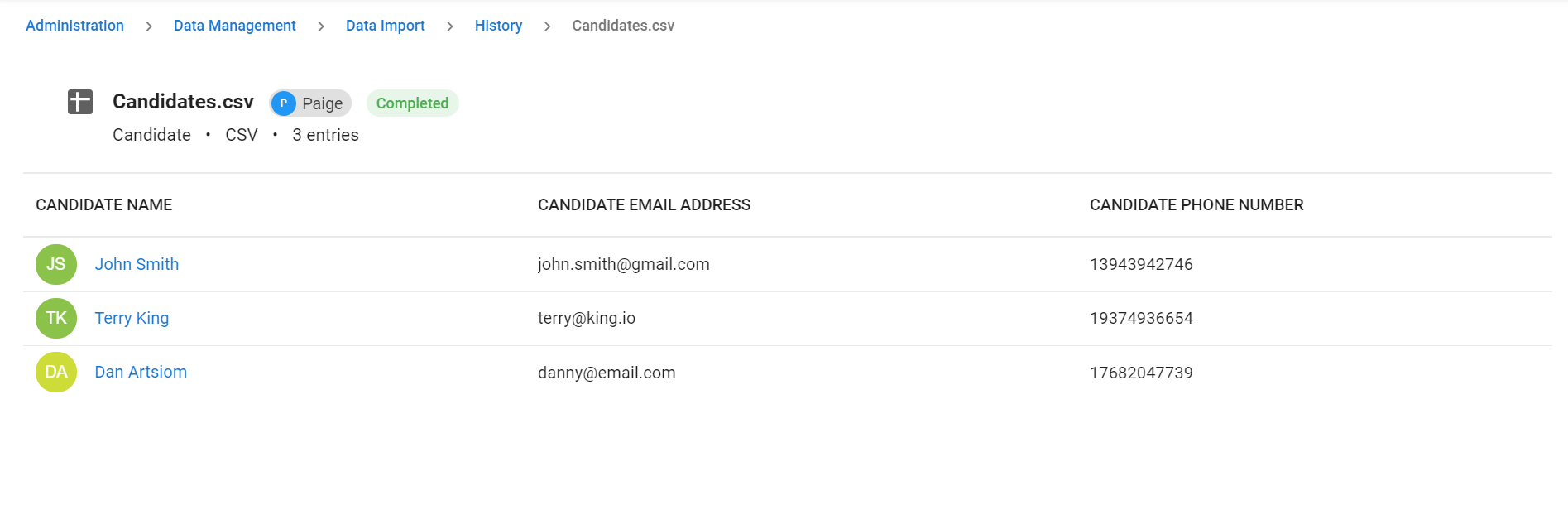
JSON-Datei
- Wählen Sie eine Datei zum Hochladen aus, klicken Sie auf "Weiter" und dann auf "Hochladen". Manatal wird die Datei analysieren und alle darin enthaltenen Informationen extrahieren.
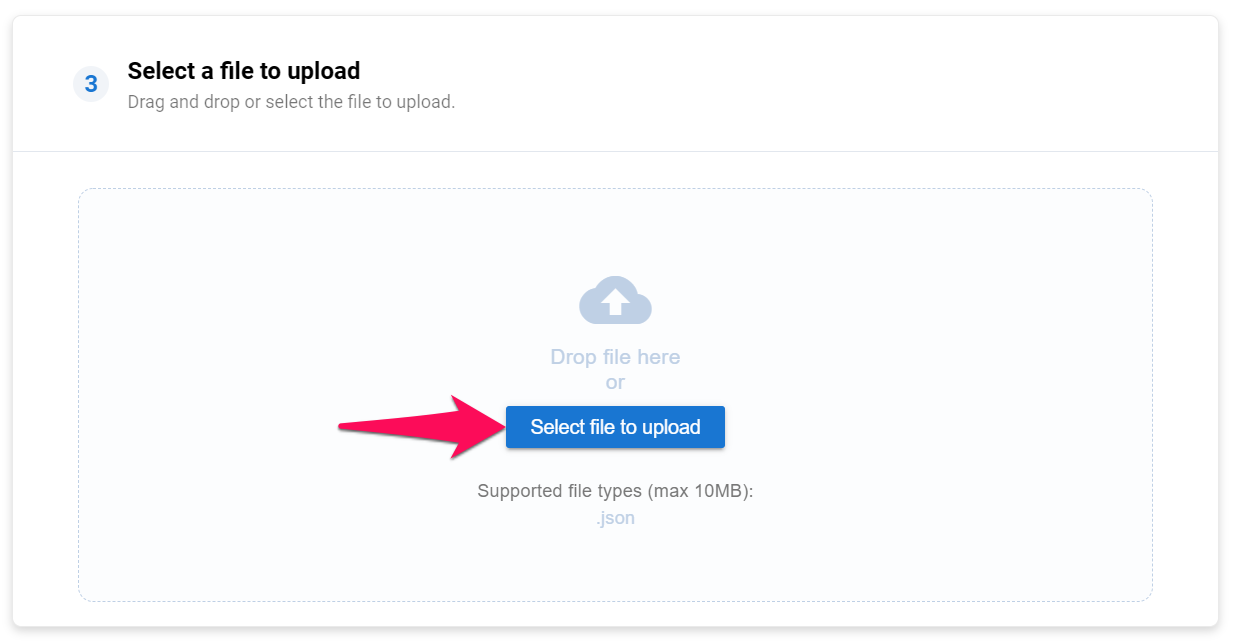
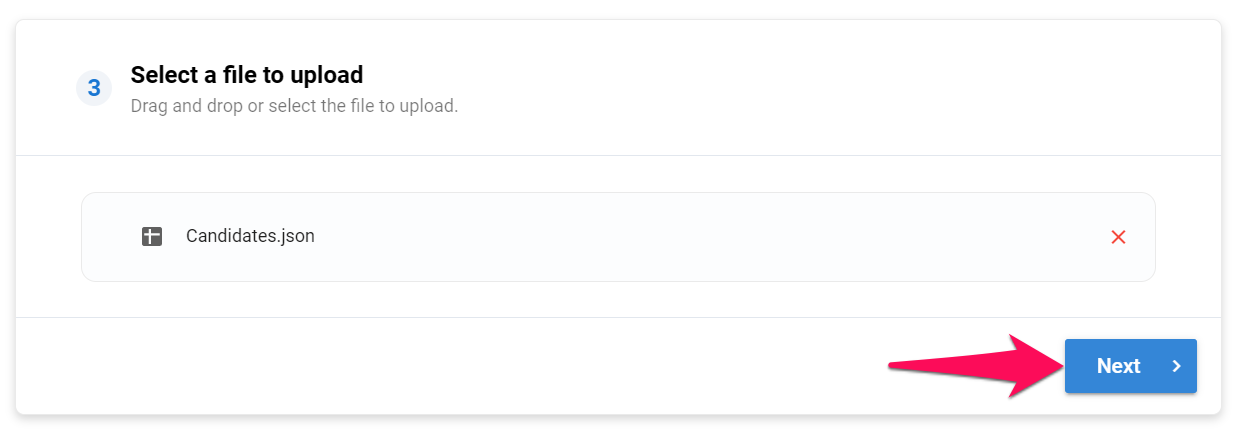
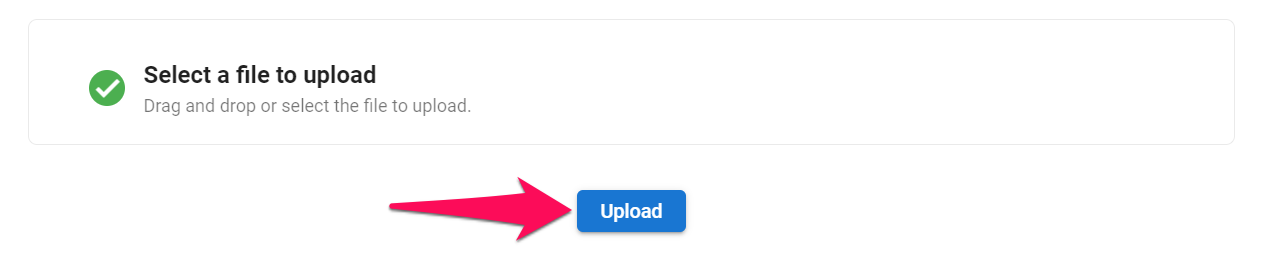
- Ordnen Sie die Spalten Ihrer Datei den Feldern von Manatal zu.
Felder, die im Dropdown-Menü "Feldname" mit einem roten Sternchen gekennzeichnet sind, sind erforderlich, um fortzufahren.
Jede Spalte, die einem erforderlichen Feld zugeordnet ist, darf keine leeren Zellen enthalten, da der Import sonst nicht erfolgreich sein wird.
Nicht zugeordnete Spalten werden nicht in die Plattform importiert.
- 1. Spaltenname: Alle Variablen, die in Ihrer JSON-Datei enthalten sind.
- 2. Feldname: Name des Feldes in Manatal. Ordnen Sie den Feldnamen der entsprechenden Spalte zu (z. B. ordnen Sie die Spalte "E-Mail" dem Feld "E-Mail-Adresse des Kandidaten" zu, wenn Sie Kandidat:innen importieren).
- 3. Feldtyp: Von Manatal erforderter Datentyp. Stellen Sie sicher, dass die in jeder Spalte enthaltenen Daten den Anforderungen des jeweiligen Feldes entsprechen. Daten werden nicht in Manatal importiert, wenn sie nicht den Einschränkungen des Datentyps entsprechen. Erfahren Sie mehr über die Einschränkungen der Feldtypen in der nachstehenden Tabelle.
- 4. Beispieldaten: Für jede Spalte extrahierte Beispieldaten. Können verwendet werden, um zu bestätigen, dass die Daten der Spalte dem Manatal-Feld entsprechen.
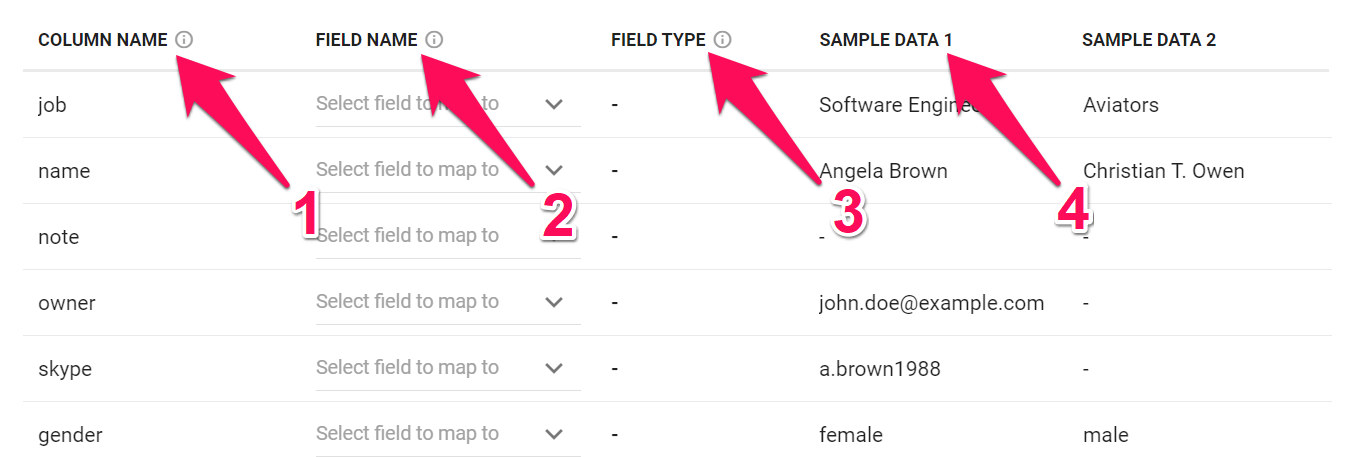
Um eine Spalte einem Feld zuzuordnen, klicken Sie einfach auf "Feld zum Zuordnen auswählen" neben dem Namen der Spalte und wählen Sie das entsprechende Feld aus dem Dropdown-Menü aus.
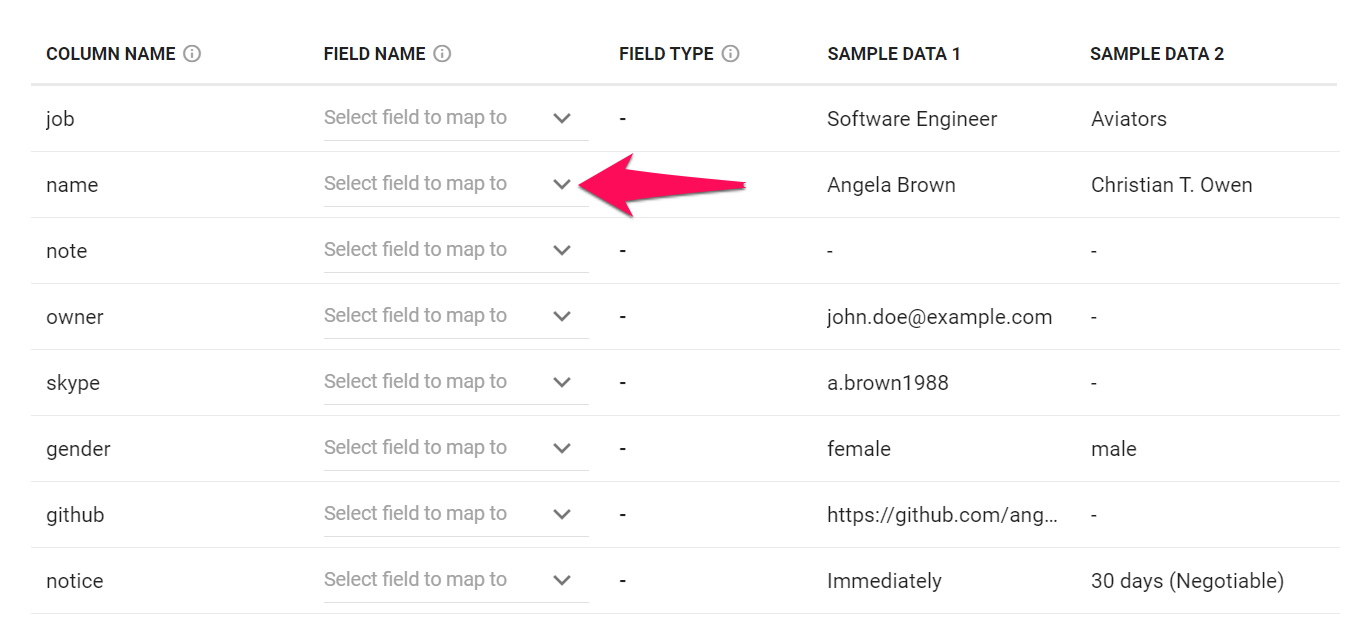
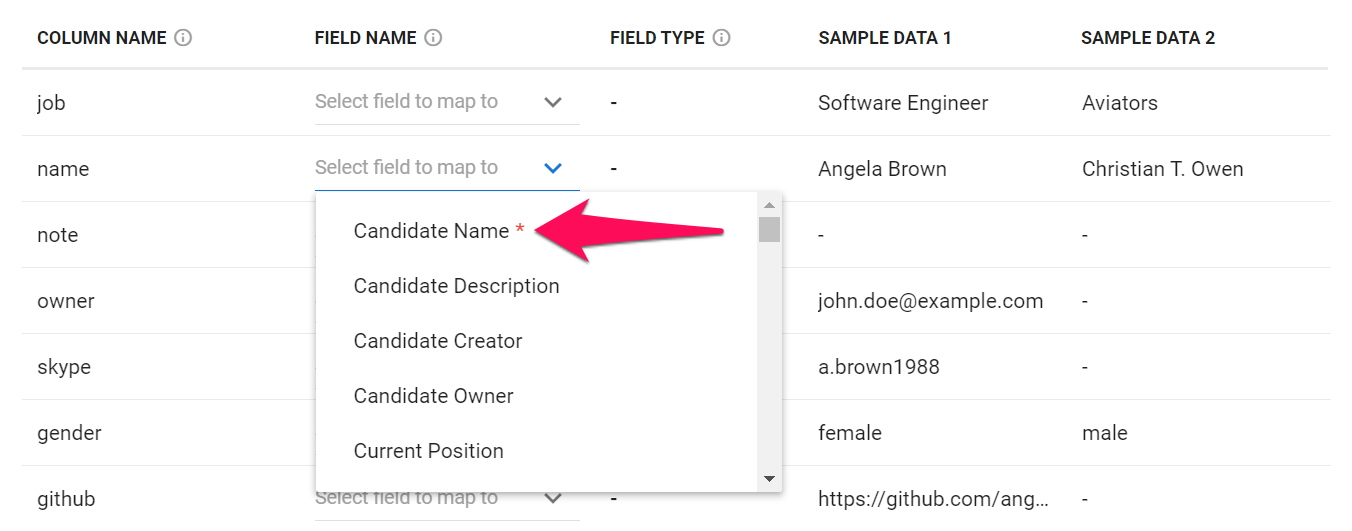
Nachfolgend finden Sie alle Standard-Manatal-Felder, die zugeordnet werden können, sowie deren jeweilige Anforderungen.
Wenn Sie planen, zu einem späteren Zeitpunkt Matches oder Lebensläufe zu importieren, benötigt Manatal eine Kandidaten-Quellen-ID, um den richtigen Kandidierenden mit dem richtigen Match oder Lebenslauf zu verbinden. Es wird empfohlen, diesen Wert den Kandidat:innen während des Kandidatendatenimports unter Verwendung des Feldes Kandidaten-Quellen-ID zuzuweisen. Weitere Informationen zu Matches finden Sie in diesem Artikel und zum Importieren von Matches in diesem Artikel. Informationen zum Importieren von Lebensläufen finden Sie in diesem Artikel.
| Feldname | Erforderlich | Feldtyp | Einschränkungen |
|---|---|---|---|
| Kandidatenname | Ja | Text | ≤ 255 Zeichen |
| Kandidaten-Quellen-ID | Nein | Ganze Zahl | |
| Kandidatenbeschreibung | Nein | Langer Text | |
| Kandidatenersteller | Nein | E-Mail-Adresse | Muss ein existierender Benutzer sein |
| Kandidatenbesitzer | Nein | E-Mail-Adresse | Muss ein existierender Benutzer sein |
| Aktuelle Position | Nein | Text | ≤ 255 Zeichen |
| Aktuelles Unternehmen | Nein | Text | ≤ 255 Zeichen |
| Jahre an Erfahrung | Nein | Ganze Zahl | ≥ 0 |
| Geburtsdatum | Nein | Datum | Format muss JJJJ-MM-TT sein |
| Kandidatenadresse | Nein | Text | ≤ 255 Zeichen |
| Land | Nein | Text | ≤ 255 Zeichen |
| Stadt | Nein | Text | ≤ 255 Zeichen |
| E-Mail-Adresse des Kandidaten | Nein | E-Mail-Adresse | |
| Telefonnummer des Kandidaten | Nein | Text | ≤ 255 Zeichen |
| Skype | Nein | Text | ≤ 255 Zeichen |
| Aktuelles Gehalt | Nein | Ganze Zahl | ≥ 0 |
| Aktuelle Währung | Nein | ISO-Währungscode | Muss 3-stelliger Währungscode sein |
| Erwartetes Gehalt | Nein | Ganze Zahl | ≥ 0 |
| Erwartete Währung | Nein | ISO-Währungscode | Muss 3-stelliger Währungscode sein |
| Aktuelle Arbeitsart | Nein | Arbeitsart | Entweder "permanent", "temporary", "contract" oder "intern" |
| Geschlecht | Nein | Geschlechtstyp | Entweder "male", "female" oder "other" |
| Nein | Text | ≤ 255 Zeichen und muss mit "https://www." beginnen | |
| Github | Nein | Text | ≤ 255 Zeichen und muss mit "https://www." beginnen |
| Stackoverflow | Nein | Text | ≤ 255 Zeichen und muss mit "https://www." beginnen |
| Sprachen | Nein | Liste von Text | Jedes Element muss eindeutig sein und ≤ 255 Zeichen |
| Fähigkeiten | Nein | Liste von Text | Jedes Element muss eindeutig sein und ≤ 255 Zeichen |
| Kandidaten-Tags | Nein | Liste von Text | Jedes Element muss eindeutig sein und ≤ 255 Zeichen |
| Kandidatenbranche | Nein | Liste von Text | Jedes Element muss eindeutig sein und ≤ 255 Zeichen |
| Erfahrungen | Nein | Erfahrungen | Siehe weitere Details unten |
| Ausbildung | Nein | Ausbildung | Siehe weitere Details unten |
| Notizen | Nein | Notizen | Siehe weitere Details unten |
Erfahrungen
Nachfolgend sind die Anforderungen für den Feldtyp "Erfahrungen" und ein Code-Snippet aufgeführt.
| Datenpunkt | Erforderlich | Typ | Einschränkungen |
|---|---|---|---|
| position_name | Ja | Text | ≤ 255 Zeichen |
| employer | Ja | Text | ≤ 255 Zeichen |
| started_at | Ja | Datum und Uhrzeit | Format muss YYYY-MM-DD sein |
| ended_at | Nein | Datum und Uhrzeit | Format muss YYYY-MM-DD sein |
| description | Nein | Text |
Alle importierten Zeitfelder werden in der UTC-Zeitzone betrachtet.
Code-Snippet:
[
{
"position_name": "Content Manager",
"employer": "Walmart IT",
"started_at": "2015-03-01",
},
{
"position_name": "Marketing Trainee",
"employer": "Walmart IT",
"started_at": "2010-09-15",
"ended_at": "2010-12-22",
"description": "hauptsächlich Kaffee gekocht"
},
// weitere Erfahrungen
]
Bildung
Nachfolgend sind die Anforderungen für den Feldtyp "Bildung" und ein Code-Snippet aufgeführt.
| Datenpunkt | Erforderlich | Typ | Einschränkungen |
|---|---|---|---|
| school | Ja | Text | ≤ 255 Zeichen |
| started_at | Ja | Datum und Uhrzeit | Format muss YYYY-MM-DD sein |
| degree | Nein | Abschlusstyp | Entweder "Abitur", "Bachelor-Abschluss", "Associate-Abschluss", "Master-Abschluss" oder "Doktorat" |
| ended_at | Nein | Datum | Format muss YYYY-MM-DD sein |
| description | Nein | Text | |
| specialization | Nein | Text | ≤ 255 Zeichen |
Alle importierten Zeitfelder werden in der UTC-Zeitzone betrachtet.
Code-Snippet:
[
{
"school": "St Jasmin Vorbereitungsschule",
"started_at": "2015-03-01",
},
{
"school": "Universität von Zephir",
"degree": "Master-Abschluss",
"started_at": "2010-09-15",
"ended_at": "2013-06-22",
"description": "Jahrgangsbester",
"specialization": "Informatik"
},
// weitere Bildungsabschnitte
]
Notizen
Nachfolgend sind die Anforderungen für den Feldtyp "Notizen" und ein Code-Snippet aufgeführt.
| Datenpunkt | Erforderlich | Typ | Einschränkungen |
|---|---|---|---|
| content | Ja | Text | |
| created_at | Nein | Datum und Uhrzeit | Format muss YYYY-MM-DDThh:mm:ssZ sein |
| creator | Nein | E-Mail-Adresse | Muss ein existierender Benutzer sein |
Alle importierten Zeitfelder werden in der UTC-Zeitzone betrachtet.
Code-Snippet:
[
{
"content": "kam später zum ersten Vorstellungsgespräch"
},
{
"content": "Wirkt ziemlich intelligent",
"creator": "joseph.staline@testy.com",
"created_at": "2010-09-15",
},
// weitere Notizen
]
JSON-Datei Beispiel
[
{
"id":10001,
"name":"Angela Brown",
"description":"Gutes Profil, sofort verfügbar.",
"creator":"jane.doe@example.com",
"owner":"john.doe@example.com",
"job":"Softwareentwickler",
"company":"ABC-Corporation",
"yearofexperience":0,
"birthdate":"1988-01-30",
"address":"1756 Nancy Street",
"country":"USA",
"city":"New York",
"email":"a.brown1988@example.com",
"phonenumber":"6178752203",
"skype":"a.brown1988",
"csalary":4000,
"ccurrency":"USD",
"esalary":4500,
"ecurrency":"USD",
"worktype":"Vertrag",
"gender":"weiblich",
"linkedin":"https://www.linkedin.com/in/angela-brown-a7a542298/",
"github":"https://github.com/angela.brown1988",
"stackoverflow":"https://stackoverflow.com/users/9581120/abrown"
},
{
"id":10002,
"name":"Christian T. Owen",
"description":"Aktiv auf Jobsuche.",
"creator":"jane.doe@example.com",
"owner":"john.doe@example.com",
"job":"Pilot",
"company":"XYZ Airline",
"yearofexperience":10,
"birthdate":"1970-12-09",
"address":"343-1199, Tennodai, Abiko-shi, Chiba",
"country":"Japan",
"city":"Sapporo",
"email":"ct.owen1970@example.com",
"phonenumber":"+81-905-5514-679",
"skype":"thisischris1970",
"csalary":100000,
"ccurrency":"USD",
"esalary":150000,
"ecurrency":"USD",
"worktype":"Festanstellung",
"gender":"männlich",
"languages":[
"Englisch",
"Spanisch",
"Chinesisch"
],
"skills":[
"Multitasking",
"Entscheidungsfindung",
"Führung",
"Kommunikation"
],
"tags":[
"Verfügbar",
"Wichtig",
"Senior"
],
"industry":[
"Luftfahrt"
],
"experiences":[
{
"position_name":"Pilotenausbilder",
"employer":"Flynow Airline",
"started_at":"1995-05-27",
"ended_at":"2009-08-30",
"description":"3-monatige Ausbildung"
},
{
"position_name":"Kopilot",
"employer":"Flynow Airline",
"started_at":"2009-10-15"
}
],
"education":[
{
"school":"Internationale Luftfahrtakademie",
"degree":"Masterabschluss",
"started_at":"2009-05-27",
"ended_at":"2005-04-30",
"description":"Vollständiges Programm für Pilotenlizenz und Management",
"specialization":"Berufspilot"
},
{
"school":"O'Connell Universität",
"started_at":"2005-03-18"
}
],
"note":[
{
"content":"Bitte fordern Sie einen Lebenslauf vom Kandidaten an",
"creator":"john.doe@example.com",
"created_at":"2020-10-01"
},
{
"content":"Herausragendes Profil für die meisten unserer Kunden"
}
]
}
]
- Wenn Ihre Dateien Daten enthalten, die kein Standard-Manatal-Feld haben, ist es möglich, "benutzerdefinierte Felder" zu erstellen, indem Sie diesen Anweisungen folgen. Einmal erstellt, werden benutzerdefinierte Felder im Dropdown-Menü "Feldname" sichtbar und können Spalten zugeordnet werden.
Benutzerdefinierte Felder in Manatal können mit einer Vielzahl von Feldtypen (Zahl, Datum, Text, Multiple Choice,...) erstellt werden. Nachfolgend sind alle verfügbaren Feldtypen und ihre jeweiligen Anforderungen für einen erfolgreichen Import aufgeführt.
Telefonnummern und Postleitzahlen sollten immer als Textfelder zugewiesen werden, da Telefonnummern Sonderzeichen enthalten können (z. B. +1 (800) 555-1234) und Postleitzahlen führende Nullen haben können (z. B. 02155).
| Feldtyp | Format | Einschränkungen |
|---|---|---|
| Text | Text | ≤ 255 Zeichen |
| Langer Text | Langer Text | |
| Datum | Datum | Format muss JJJJ-MM-TT sein |
| Zahl | Dezimalzahl | ≥ 0 |
| Prozentsatz | Ganze Zahl | ≥ 0 |
| Boolean | Boolean | true / false |
| Dropdown | Text | Muss in der Auswahlliste enthalten sein |
| Multiple Choice | Text | Muss in der Auswahlliste enthalten sein |
| Multiple Select Dropdown | Liste von Text | Muss in der Auswahlliste enthalten sein |
| Checkbox | Liste von Text | Muss in der Auswahlliste enthalten sein |
-
Sobald Sie alle Spalten zugeordnet haben, die importiert werden sollen, klicken Sie auf "Weiter".
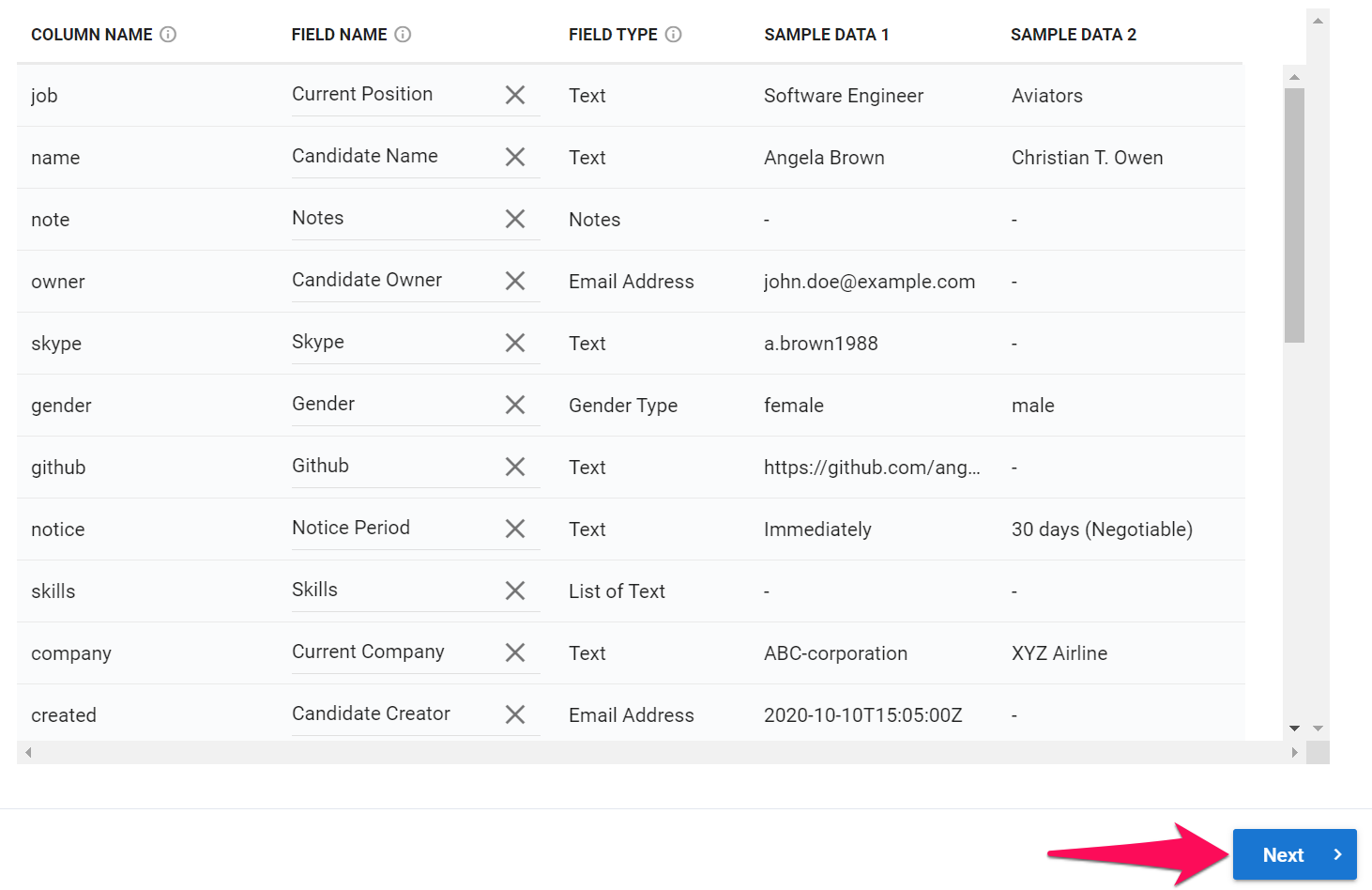
-
Wählen Sie aus, ob Sie per E-Mail benachrichtigt werden möchten, sobald der Import abgeschlossen ist, und klicken Sie dann auf "Hochladen".
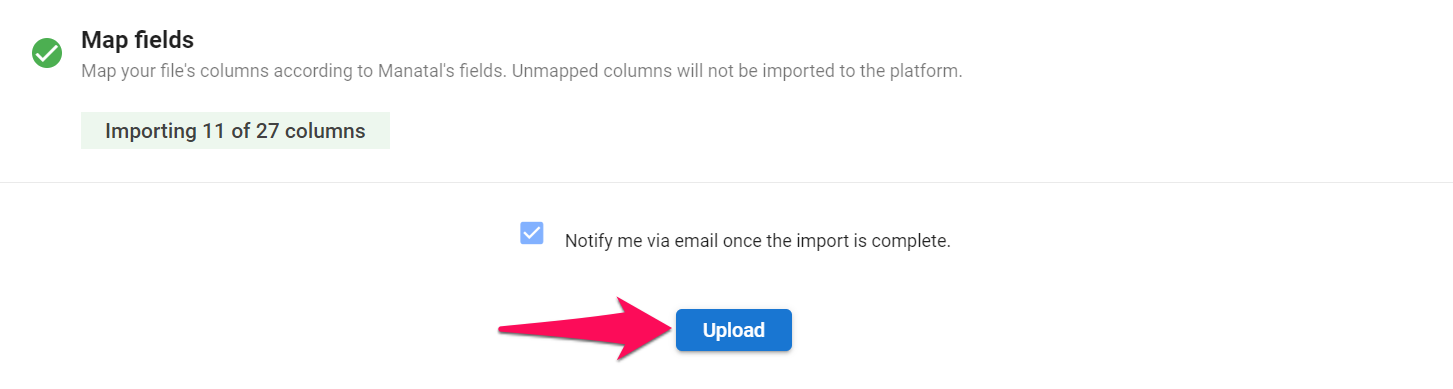
-
Von hier aus können Sie Ihre Arbeit wie gewohnt fortsetzen, Ihre Datei wird im Hintergrund verarbeitet. Um den Status des Imports zu überprüfen, besuchen Sie bitte die Datenimport-Verlaufsseite.